Wartalova.com – Cara mengganti ID LINE untuk sebagian orang mungkin diperlukan karena berbagai alasan tertentu. Lantas, apakah pengguna memang bisa melakukan hal tersebut? ID adalah identitas yang paling krusial di aplikasi LINE.
Saat kamu membuat akun LINE baru, maka kamu harus sungguh-sungguh yakin dengan ID yang kamu masukkan. Hal ini sebab setelah ID dibuat, maka ID itu tidak akan bisa diganti lagi dengan mudah. Adapun secara resmi, sistem LINE sendiri tidak memberikan opsi untuk mengganti ID.
Cara Mengganti ID LINE dengan Mudah
Terdapat cara yang paling sering dilakukan untuk mengganti ID LINE seperti yang banyak terlihat di situs-situs tutorial di Google, yakni dengan membuat akun dengan nomor HP yang baru. Cara ini pada dasarnya dapat dikatakan kurang efektif untuk diterapkan.
Sebab, kamu sama saja seperti membuat akun LINE yang baru cuma untuk bisa mendapatkan ID baru. Walaupun begitu, di sini Kami mempunyai cara mengganti ID LINE dengan mudah sebagai solusi untuk kamu yang membutuhkannya.
Perlu untuk diketahui, cara yang akan Kami sampaikan di bawah ini tak dapat dikatakan 100% efektif. Maksudnya, ini semua bergantung dengan pembaharuan di sistem verifikasi dan juga keamanan dari pihak LINE. Namun, tidak ada salahnya untuk mencobanya.
Cara Mengganti ID Tanpa Menginstal LINE Lite

Di sini kami akan memberikan instruksi cara mengganti ID LINE tanpa harus ganti akun dan juga nomor HP yang baru. Terdapat 2 cara yang dapat kamu pakai yaitu pertama dengan aplikasi LINE Lite dan tanpa LINE Lite.
Apabila kamu tidak ingin menginstal aplikasi LINE Lite, maka dapat mengikuti langkah-langkah berikut:
1. Logout dari akun LINE kamu
Hal pertama yang kamu harus kamu lakukan yaitu logout dari akun LINE utama atau yang ingin diganti ID-nya. Cara untuk melakukan logout, kamu tidak harus instal ulang aplikasi LINE melalui HP. Kamu hanya harus menghapus app data dan juga cache aplikasi.
Adapun caranya adalah sebagai berikut:
- Langkah #1: Buka Pengaturan HP kamu.
- Langkah #2: Pergi ke Pengaturan Aplikasi atau App.
- Langkah #3: Temukan aplikasi LINE pada daftar aplikasi tersebut.
- Langkah #4: Ketuk tombol HAPUS DATA yang ada di info aplikasi LINE.
- Selesai, kemudian secara otomatis akun kamu akan langsung terlogout dari aplikasi LINE.
2. Siapkan akun LINE baru
Jika sudah logout, kamu butuh akun LINE kedua di mana akan dijadikan sebagai akun tumbal. Apabila kamu telah memilikinya, maka tidak ribet untuk membuat satu akun baru lagi. Namun jika kamu belum punya, maka kamu harus membuat akun LINE baru dengan alamat email.
3. Masukkan Nomor HP
Jika akun tumbal tersebut telah siap, maka langkah berikutnya yaitu login ke akun tumbal yang tadi telah dibuat. Saat proses login, kamu akan diminta mengisikan nomor HP.
Maka langsung masukkan saja nomor HP kamu dari akun LINE utama yang mau diganti ID-nya. Sesudah memasukkan nomor, kamu akan menerima SMS yang berupa kode verifikasi.
Tempelkan kode verifikasi tersebut pada kolom yang tersedia. Kalau tidak ada perintah memasukkan nomor, maka kamu dapat memasukkan nomor dengan cara manual di Pengaturan. Ketuk icon Setting, lalu ke Profil dan isikan nomor HP pada kolom No. Telepon.
4. Keluar dari Akun Tumbal
Sesudah mengusikan nomor HP, maka berikutnya adalah keluar atau logout dari akun tumbal. Adapun cara logoutnya sebenarnya sama saja dengan cara nomor 1, yakni masuk ke info aplikasi LINE, kemudian ketuk tombol HAPUS DATA.
Setelah menghapus data aplikasi, maka otomatis akun tumbal kamu yang tadi akan terlogout dari aplikasi LINE. Kamu tidak tidak akan bisa membukanya lagi.
5. Login ke Akun LINE Utama
Cara mengganti ID LINE selanjutnya yaitu dengan login ke akun LINE yang mau diganti ID-nya. Sebab nomor telepon yang di daftar pada akun utama sudah digunakan verifikasi di akun tumbal, maka akun pertama akan menjadi seperti akun yang baru lagi.
6. Isikan Nomor HP di Akun Utama
Pada saat proses login, Apabila kamu diminta untuk mengisikan nomor HP, isikan saja nomor HP yang sudah dipakai pada verifikasi di akun tumbal. Setelah itu, kamu akan menerima SMS yang ada kode verifikasi.
Input kode verifikasi tersebut pada kolom yang tersedia di aplikasi LINE. Bila tidak ada perintah mengisi nomor telepon, kamu dapat menginputnya manual di Pengaturan. Ketuk icon Settings, Kemudian masuk ke Profil, lalu isikan nomor HP pada opsi No. Telepon.
7. Mengganti ID LINE di Pengaturan
Jika nomor telepon sudah terverifikasi di akun LINE utama, kamu akan bisa mengganti ID LINE baru di Pengaturan. Tap Setting di aplikasi LINE, lalu masuk ke Profil, kemudian ketuk kolom ID Pengguna. Di sanalah kamu dapat membuat ID yang baru sebagai akun utama LINE kamu.
8. Cara Mengganti ID Line Melalui LINE Lite
Mengganti ID LINE menggunakan tambahan LINE Lite terlihat lebih mudah untuk dilakukan. Hal ini karena kamu tidak perlu logout dan login pada akun LINE utama ataupun akun tumbalmu.
Adapun caranya tidak jauh berbeda dengan cara yang sudah dijelaskan di atas, yaitu dengan memakai akun tumbal. Pastinya, kamu harus menginstal aplikasi LINE Lite sebelumnya untuk bisa mengikuti metode berikut ini:
9. Pastikan Akun Utama Telah Login di LINE
Langkah pertama untuk cara mengganti ID LINE, kamu harus memastikan terlebih dahulu akun utama yang ingin diganti ID-nya telah login di aplikasi LINE resmi. Jika belum, cobalah login terlebih dahulu.
10. Login di Akun Tumbal pada LINE Lite
Selanjutnya, bukalah aplikasi LINE Lite kemudian login memakai akun tumbal, yaitu akun kedua yang sudah dibuat sebelumnya.
11. Isikan Nomor HP pada Akun Tumbal
Pada saat proses login, Apabila ada perintah untuk mengisi nomor HP untuk verifikasi, maka silahkan isi saja nomor HP yang sudah terdaftar pada akun LINE utama milikmu.
kemudian, kamu akan mendapat SMS dari sistem LINE yang berupa kode verifikasi. Tempelkan kode verifikasi tersebut pada bagian kolom yang tersedia di aplikasi LINE.
12. Login Kembali Akun Utama di Aplikasi LINE
Sesudah nomor HP terverifikasi di akun tumbal, maka kini buka aplikasi LINE biasa yang mana akun utama kamu sedang login di sana. Lakukan refresh pada aplikasi.
Setelah itu, tunggu beberapa waktu, maka akun utama kamu akan langsung keluar otomatis dari LINE. Selanjutnya, login lagi dengan memakai akun utama kamu di LINE yang ada email dan password.
13. Mengisi Nomor HP di Akun Utama
Ketika proses login, apabila ada perintah untuk mengisikan nomor HP, maka isikan saja nomor HP kamu yang sudah terverifikasi pada akun tumbal. Kemudian, kamu akan menerima SMS kode verifikasi untuk diinput di kolom verifikasi di LINE. Maka kamu sudah berhasil login.
14. Mengganti ID LINE di Pengaturan
Pada tahap ini, akun utama kamu juga akan terlihat seperti akun yang baru lagi, di mana kamu dapat membuat ID LINE baru pada Pengaturan. Ketuk ikon Setting di LINE, kemudian masuk ke Profil. Di sana, kamu dapat membuat ID LINE yang baru di opsi ID Pengguna.
Meski LINE tidak menyediakan menu penggunanya untuk mengubah ID, kamu masih mempunyai cara yang lain menggunakan dan tanpa menggunakan LINE Lite. Kini kamu sudah mengetahui cara mengganti ID LINE dengan mudah.
Profil Penulis
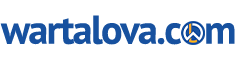
- Menulis dan Menulis Semoga Bermanfaat!
- Hobi menulis dan membuat blog dengan berbagai macam niche, mulai dari tekno sampai tips sehari-hari yang dapat memberikan manfaat untuk pembaca.
Artikel Terbaru
- 30 March 2025EdukasiApa Itu Mpox? Penyebab, Gejala, dan Cara Pencegahannya
- 30 March 2025EdukasiApa Kepanjangan IKN? Pengertian, Sejarah, dan Tujuannya
- 30 March 2025EdukasiApa Itu Mewing? Panduan Lengkap tentang Teknik Postur Lidah untuk Kesehatan dan Estetika Wajah
- 30 March 2025EdukasiApa Itu Dapil? Panduan Lengkap Tentang Daerah Pemilihan
 Wartalova.com Kabar Berita untuk Kita
Wartalova.com Kabar Berita untuk Kita